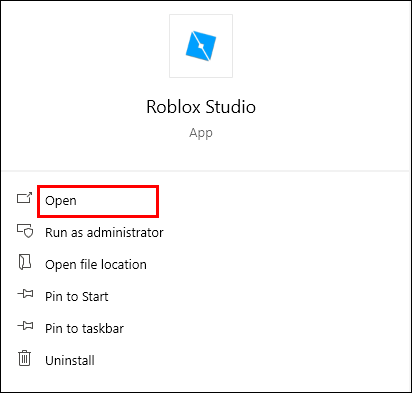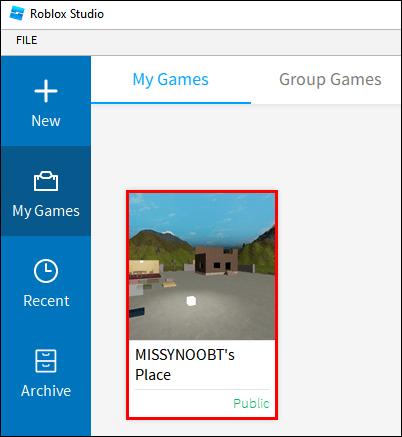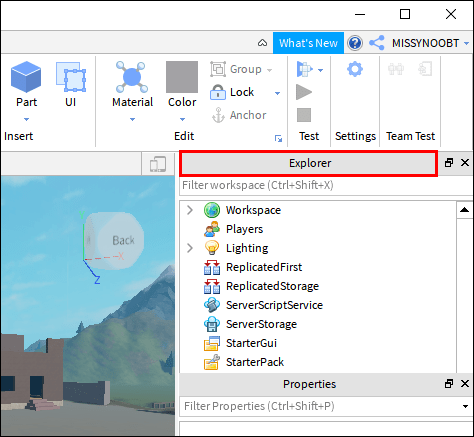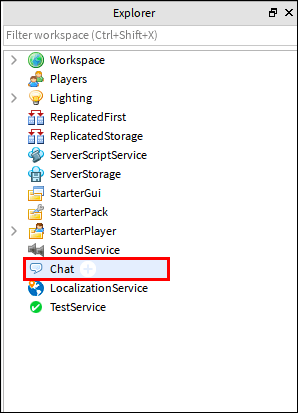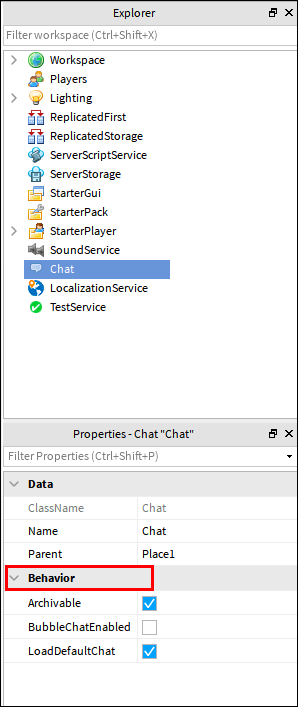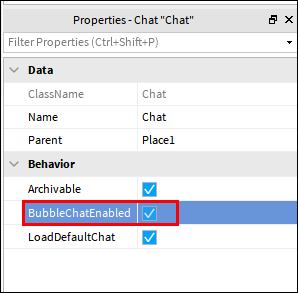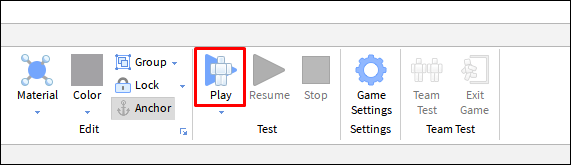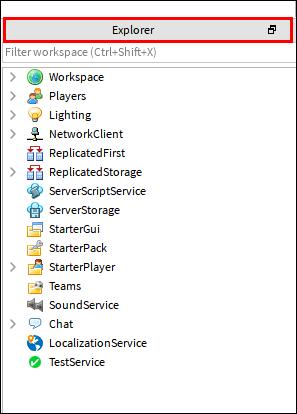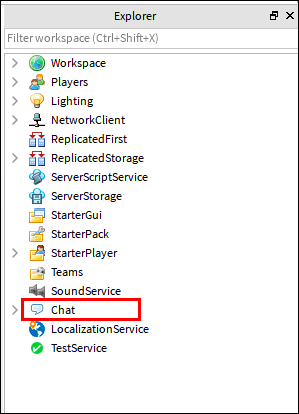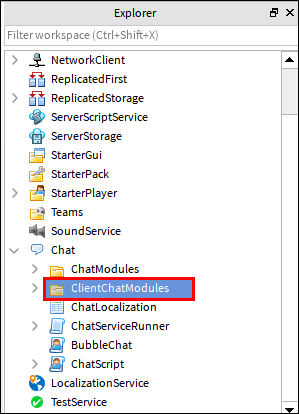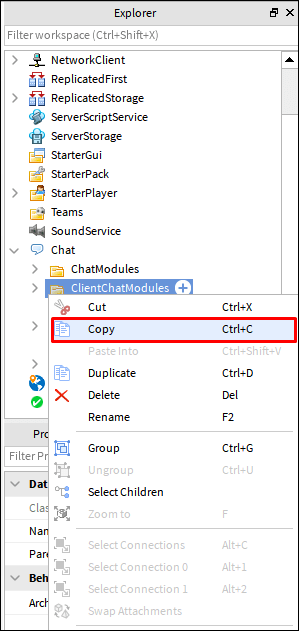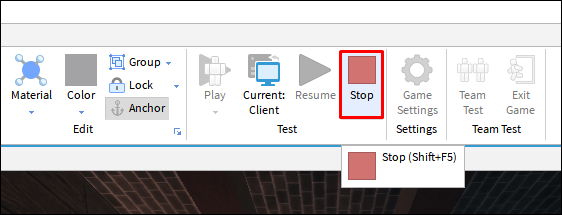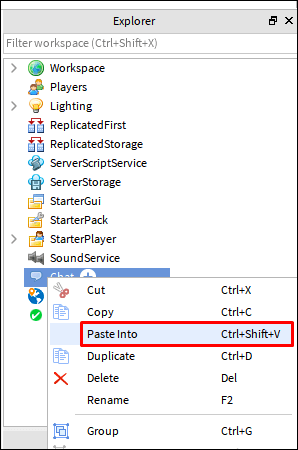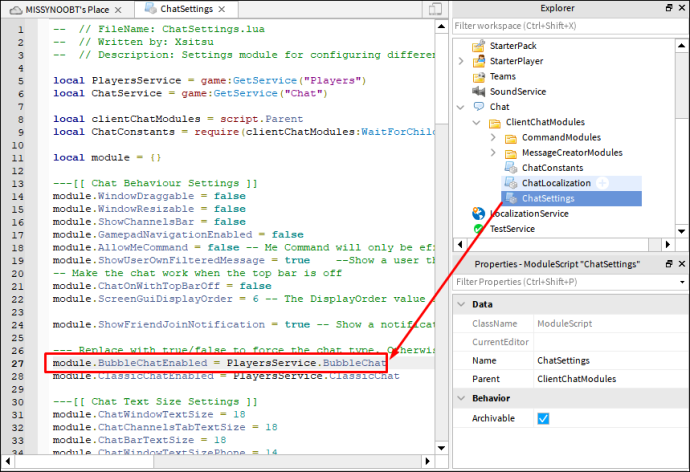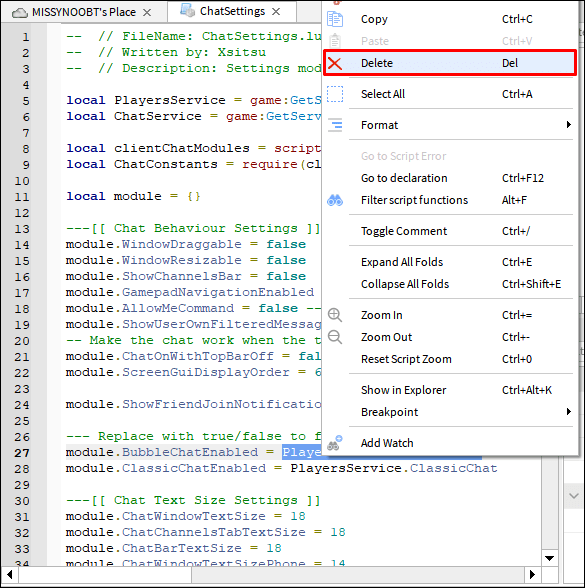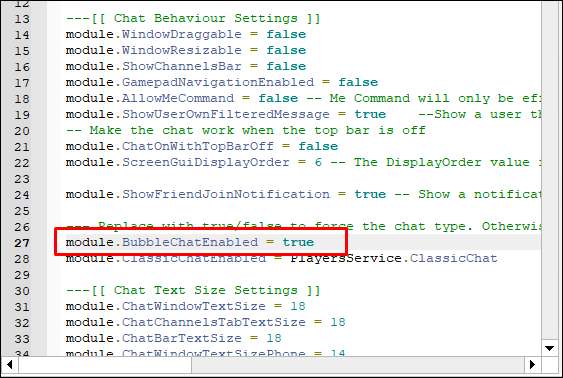Как включить пузырьковый чат в Roblox
Разработка собственной игры в Roblox - это потрясающий опыт. Вы, безусловно, потратили много усилий и времени на проработку всех деталей только для того, чтобы потенциально застрять на варианте пузырькового чата. Хорошая новость в том, что вам больше не о чем беспокоиться.

Эта статья предоставит вам подробные инструкции о том, как включить пузырьковый чат в Roblox. Вы также узнаете, как настроить чат, изменить его настройки и многое другое.
Есть два основных способа включить функцию пузырькового чата в вашей игре: старый и обновленный метод. Сегодня мы покажем вам оба.
Как включить новый пузырьковый чат в Roblox (2021)
Последние несколько лет Roblox не проявлял особой активности, когда дело дошло до обновления их игровых настроек пузырькового чата по умолчанию. Многие игроки, которым не хватает опыта программирования, изо всех сил пытаются включить пузырьковый чат для своих игр.
Однако в октябре 2020 года разработчики Roblox наконец вернули первоначальный, гораздо более простой способ включения этой функции. Если вы относительно новичок в разработке игр и не имеете опыта программирования, вам понравится этот вариант. Просто следуйте инструкциям ниже.
Важный совет: Вам необходимо включить API, чтобы эти шаги работали. Включите API, перейдя на вкладку «Главная» и выберите «Настройки игры»> «Параметры»> «Включить доступ Studio к службам API»> «Сохранить».
Включите эту функцию только при тестировании / редактировании игры.
- Откройте вашу Roblox Studio.
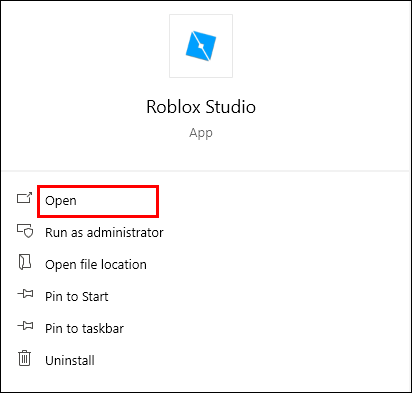
- Откройте игру, в которую хотите добавить функцию пузырькового чата.
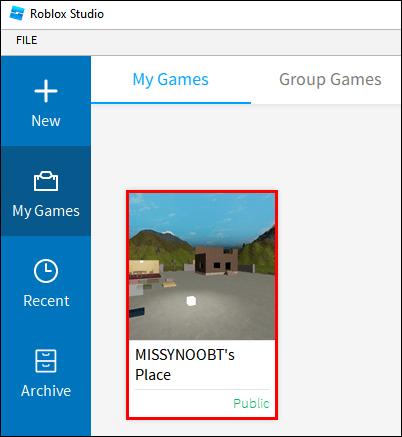
- Перейдите к «Проводнику» в левой части экрана.
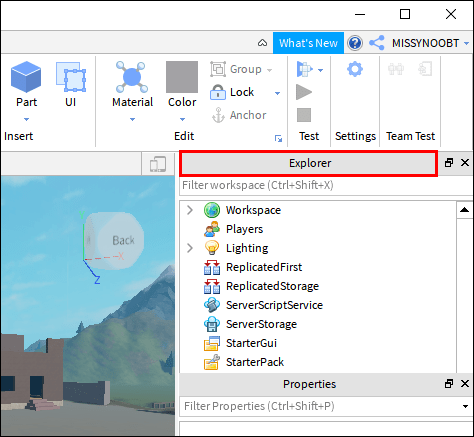
- Щелкните «Чат».
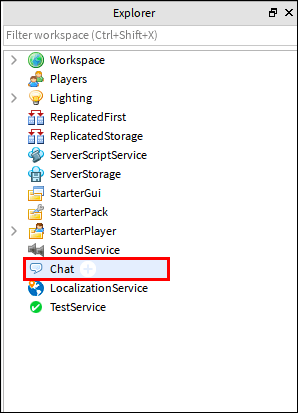
- Перейдите в «Свойства чата». Вы должны увидеть вкладку «Поведение». Нажмите здесь.
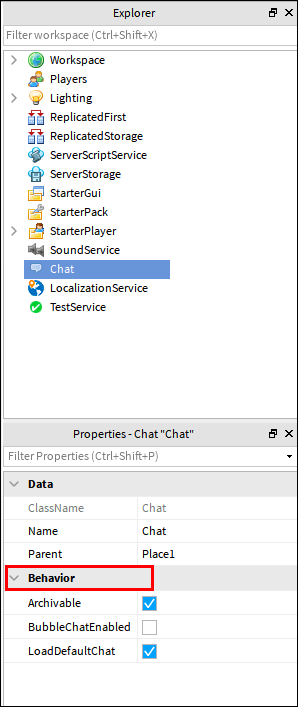
- Вы увидите окно с названием «BubbleChatEnabled». Просто установите флажок, чтобы включить чат.
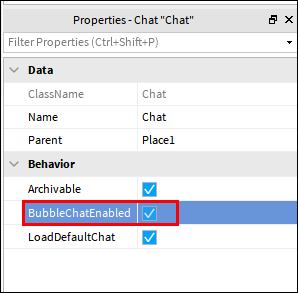
Это очень просто - теперь вы включили BubbleChat для своей игры. Это обновленный метод. Чтобы отключить пузырьковый чат, просто снимите флажок на шаге 6.
Как включить пузырьковый чат в Roblox
Есть также старый способ включить пузырьковый чат, если вы не видите поле «BubbleChatEnabled» в свойствах чата. Эта версия включает кодирование, но не беспокойтесь - это просто редактирование второстепенного кода. Никаких сумасшедших навыков программирования не требуется.
- Откройте игру, которую хотите отредактировать, в Roblox Studio.
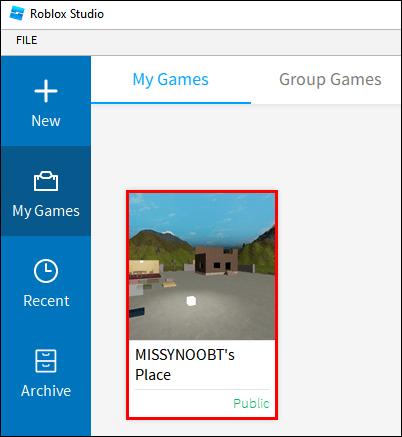
- Нажмите кнопку «Играть» в главном меню. Подождите, пока игра загрузится.
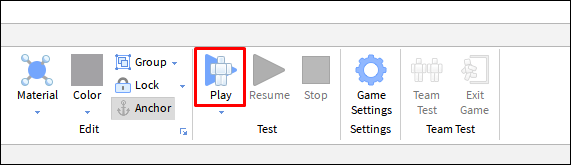
- Подойдите к «Проводнику» слева от экрана.
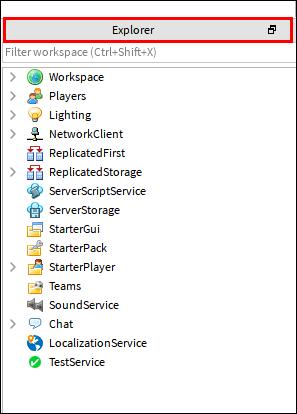
- Откройте раздел «Чат». Ваша игра должна быть запущена, чтобы вы могли видеть все параметры чата, поэтому убедитесь, что ваша игра загружается в центральной части экрана.
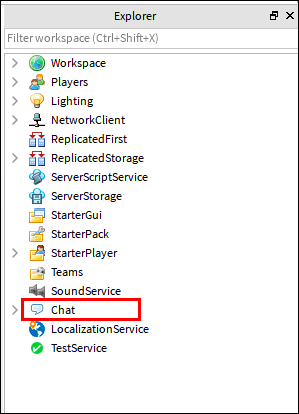
- В разделе «Чат» откройте папку «ClientChatModules».
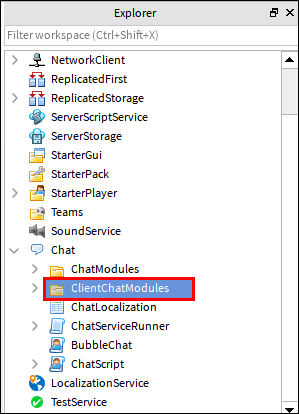
- Щелкните его правой кнопкой мыши и выберите «Копировать».
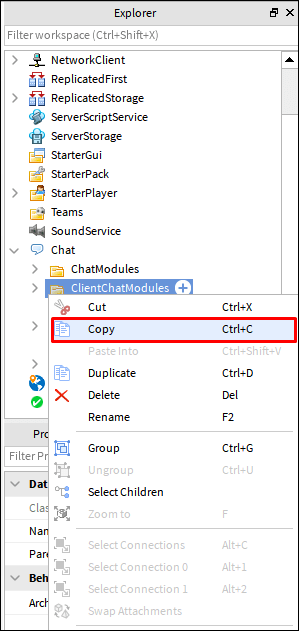
- Приостановите игру, нажав кнопку «Стоп» в верхнем меню. Это значок в виде красного квадрата.
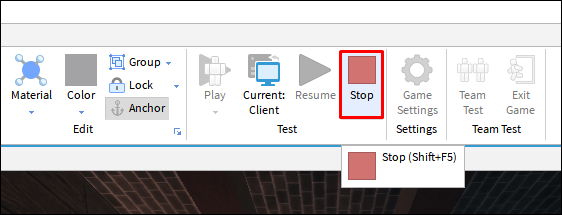
- Все, что вам нужно сделать сейчас, это вставить папку «ClientChatModules» в службу чата. Щелкните правой кнопкой мыши «Чат» в проводнике и выберите «Вставить в». Теперь у вас есть почти все необходимое для включения пузырькового чата.
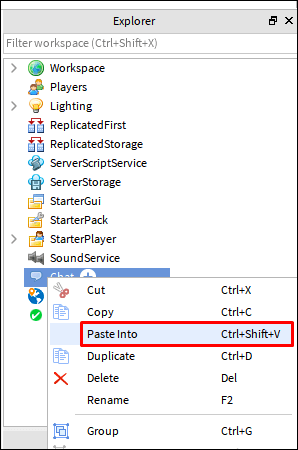
- В разделе «Чат» дважды нажмите «Настройки чата». Вы увидите набор кодов на главном экране. Прокрутите вниз до строки 27. Это строка с надписью «module.BubbleChatEnabled = PlayersService.BubbleChat».
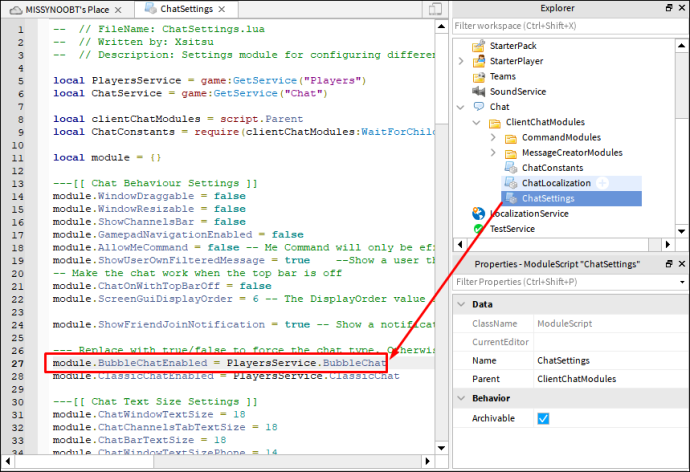
- Удалите все, что стоит после знака равенства.
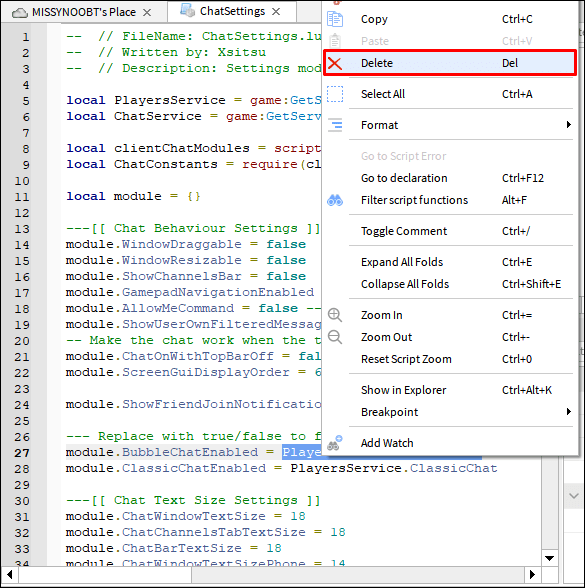
- Добавьте слово «правда». Вот как должна выглядеть ваша строка 27: «module.BubbleChatEnabled = true».
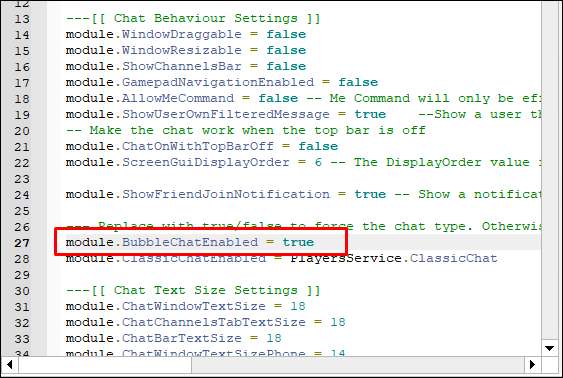
Вы успешно добавили пузырьковый чат в свою игру Roblox! Перейдите в главное меню и нажмите кнопку «Играть», чтобы протестировать эту функцию в своей игре. Просто откройте окно чата, как обычно, и введите что-нибудь. Ваше сообщение должно появиться над головой вашего персонажа.
Дополнительный FAQ
Что такое Roblox Bubble Chat?
Roblox выпустил функцию Bubble Chat в 2009 году в дополнение к классическому чату. Благодаря этой функции сообщения чата появляются над головами игрока в виде всплывающего пузыря. Пользователям больше не нужно отрывать глаза от игрового процесса, чтобы отправлять и читать сообщения. Эта функция отлично подходит для всех типов игр, кроме игр с сокрытием, поскольку она показывает местоположение персонажа.
Поэтому, если вы играете в скрытую игру, вам лучше молчать и не отправлять никаких сообщений, а еще лучше отключить пузырьковый чат для этой игры. Roblox переработал свою функцию пузырькового чата в 2020 году, и теперь он включает множество параметров настройки, таких как:
• Контроль продолжительности пузырей
• Изменение цвета фона
• Новые визуальные эффекты
• Анимированные переходы
• Максимальное количество пузырей над одним символом
• Установка расстояния, на котором нужно скрыть или свести к минимуму пузыри.
Как вы общаетесь на Roblox.com?
Трудно представить, что вы играете с друзьями в игру, не имея возможности одновременно общаться. Вот почему вы можете использовать окно чата Roblox для отправки сообщений. Чтобы активировать чат, просто нажмите клавишу «/» на клавиатуре. Если разработчики включили окно чата для игры, оно появилось бы в левой части экрана. Просто введите свое сообщение и нажмите «Enter» на клавиатуре.
Есть еще один способ начать общение в Roblox. В левом верхнем углу экрана вы увидите крошечную панель чата, которая выглядит как прямоугольный речевой пузырь с тремя белыми точками внутри. Просто нажмите на него, и под ним появится чат.
Как отключить чат на Roblox?
Если вы игрок и не хотите, чтобы другие игроки присылали вам сообщения, вы можете отключить эту функцию, выполнив несколько простых шагов.
• Войдите в свою учетную запись Roblox.

• Перейдите в «Настройки учетной записи». Вы попадете туда, нажав на значок шестеренки в правом углу страницы.

• Перейдите на вкладку «Конфиденциальность».

• Найдите «Кто может общаться со мной в игре?» вариант и выберите «Никто».

• Прокрутите вниз и нажмите «Сохранить».
Как настроить чат в Roblox?
Вы можете настраивать чаты в Roblox через их систему чата Lua. Если вы настроили новый пузырьковый чат, вы можете настроить его с помощью «SetBubbleChatSettings» в службе чата.
Как изменить настройки чата в Roblox?
Если вы игрок и хотите отключить или ограничить количество сообщений в чате, вы можете сделать это на странице настроек в Roblox. Просто перейдите на вкладку «Настройки»> «Конфиденциальность» и настройте «Настройки контактов» и «Другие настройки».
Если вы разработчик, вы можете изменить и настроить параметры чата своей игры в системе чата Lua. Вы найдете словарь под названием ChatSettings. Вы можете найти его в игровом сервисе Chat, в папке ClientChatModules.
Вы будете редактировать скрипты, вставляя значения, которые сочтете приемлемыми. Вот некоторые из сотен свойств, которые вы можете изменить / настроить, изменив их значение по умолчанию:
• Продолжительность пузыря. Значение по умолчанию - 15
• Шрифт чата. Значение по умолчанию - Enum.Font.SourceSansBold
• Цвет фона чата. Значение по умолчанию - Color3.new (0, 0, 0)
• Цвет названия канала по умолчанию. Значение по умолчанию - Color3.fromRGB (35, 76, 142)
• Максимальный размер окна. Значение по умолчанию - UDim2.new (1, 0, 1, 0)
• Общее название канала. Значение по умолчанию - «Все».
• Максимальная длина сообщения. Значение по умолчанию - 200.
Как отправить сообщение Roblox на Roblox?
Самый простой способ связаться с Roblox - через форму поддержки на их веб-сайте. Просто заполните все поля и дождитесь их ответа. Вы можете выбрать тип помощи, которая вам нужна, а также устройство, на котором вы запускаете Roblox. Таким образом, они могут предоставить вам наиболее точную информацию для решения любой вашей проблемы.
Тем не менее, их служба поддержки клиентов доступна только в том случае, если у вас есть вопрос, связанный с выставлением счетов или учетной записью. По поводу игрового процесса, особенностей сайта или других вопросов они советуют вам отправиться в Roblox Dev Hub. У них очень активное сообщество разработчиков, где вы, скорее всего, найдете нужные ответы. Мы настоятельно рекомендуем посетить центр Roblox, где они также сообщают о последних обновлениях.
Оптимизация общения с Roblox
Roblox - фантастическое место для разработчиков игр начального уровня. Вы можете создать любую игру и бесплатно протестировать ее миллионами увлеченных геймеров по всему миру. Roblox Studio, возможно, запоздало разрешила разработчикам добавлять пузырьковый чат, но это уже не так, поскольку теперь вы можете создать и настроить эту замечательную функцию за считанные секунды. В этой статье мы показали вам, как это сделать.
Вы включили пузырьковый чат по-старому или по-новому? Как вы настраивали пузырьковый чат? Дайте нам знать в комментариях ниже.